WhatsApp – одно из самых популярных мессенджеров, который используется миллионами пользователей по всему миру для обмена сообщениями, звонков и передачи файлов. Для удобства использования приложения вы можете добавить его ярлык на рабочий стол своего устройства. Таким образом, у вас всегда будет быстрый и простой доступ к WhatsApp. В этой подробной инструкции мы расскажем, как это сделать на различных устройствах.
На компьютере:
Чтобы добавить WhatsApp на рабочий стол своего компьютера, вам потребуется браузер Google Chrome или Mozilla Firefox. Сначала откройте браузер и зайдите на официальный сайт WhatsApp. Затем в правом углу экрана найдите иконку с тремя точками и нажмите на нее. Во всплывающем меню выберите пункт "Дополнительные инструменты" и затем "Добавить на рабочий стол".
На смартфоне:
Чтобы добавить WhatsApp на рабочий стол своего смартфона с операционной системой Android, найдите приложение WhatsApp на экране вашего устройства. Удерживайте иконку WhatsApp палец на несколько секунд, пока не появится контекстное меню. В этом меню выберите пункт "Добавить на главный экран".
Основные шаги для добавления WhatsApp на рабочий стол
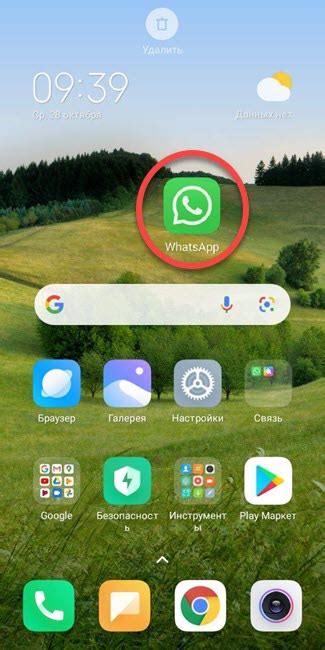
- Откройте веб-браузер на своем компьютере и перейдите на официальный сайт WhatsApp.
- Нажмите на ссылку, чтобы скачать приложение для своей операционной системы (Windows или macOS).
- После завершения загрузки откройте установочный файл и следуйте инструкциям для установки WhatsApp на компьютер.
- Когда установка будет завершена, откройте приложение WhatsApp на рабочем столе.
- При первом запуске приложение попросит вас отсканировать QR-код с помощью смартфона, чтобы связать ваш аккаунт WhatsApp с версией на компьютере.
- Откройте WhatsApp на своем смартфоне, перейдите в настройки и выберите раздел "WhatsApp Web".
- Наведите камеру своего смартфона на QR-код, отображаемый на экране компьютера, чтобы просканировать его.
- После успешного сканирования QR-кода ваш аккаунт будет связан с приложением WhatsApp на компьютере.
- Теперь вы можете пользоваться WhatsApp прямо с рабочего стола, открывая приложение и общаясь с друзьями через удобный интерфейс.
Таким образом, вы упростите доступ к WhatsApp, добавив его на свой рабочий стол и сможете быстро и удобно общаться с людьми, которые вам важны.
Скачайте и установите WhatsApp на свое устройство

- Откройте App Store (для устройств iOS) или Google Play Store (для устройств на базе Android).
- В поисковой строке введите "WhatsApp".
- Нажмите на значок приложения WhatsApp в результатах поиска.
- Нажмите на кнопку "Скачать" или "Установить".
- Дождитесь завершения загрузки и установки приложения.
- Когда установка будет завершена, откройте WhatsApp на своем устройстве.
- Следуйте инструкциям по настройке своей учетной записи WhatsApp, включая ввод своего номера телефона и подтверждение.
- После завершения настройки учетной записи вы будете готовы начать общение с вашими контактами в WhatsApp.
Примечание: Убедитесь, что вы скачиваете и устанавливаете официальное приложение WhatsApp, чтобы избежать возможных проблем с безопасностью и конфиденциальностью. Приложение WhatsApp бесплатно и не требует платы за скачивание и использование.
Откройте WhatsApp и выполните настройку аккаунта
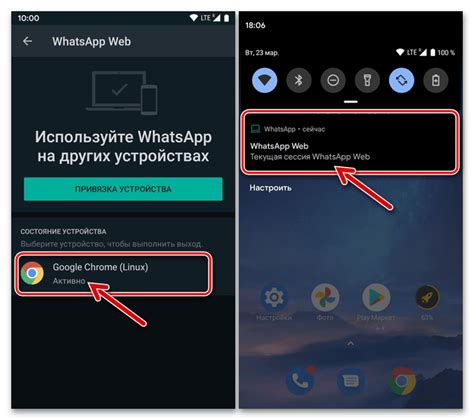
Чтобы начать использовать WhatsApp на своем рабочем столе, вам необходимо сначала скачать приложение WhatsApp и установить его на свое устройство. Затем следуйте инструкциям по настройке аккаунта:
- Откройте приложение WhatsApp.
- Выберите свою страну. Введите свой номер мобильного телефона в поле, предназначенное для этого. Убедитесь, что вводите правильный номер, так как вы получите код подтверждения на этот номер.
- Подтвердите свой номер телефона. Введите полученный код подтверждения и нажмите кнопку "Продолжить". Если вы не получили код, вы можете запросить его повторно. Также у вас есть возможность запросить код через голосовой звонок.
- Настройте профиль аккаунта. Введите свое имя и при желании загрузите фотографию профиля. Вы также можете добавить статус, который будет виден вашим контактам.
- Завершите настройку аккаунта. Нажмите кнопку "Готово" или "Продолжить", чтобы завершить настройку аккаунта WhatsApp на рабочем столе.
Теперь у вас есть настроенный аккаунт WhatsApp на вашем рабочем столе. Вы можете начать общаться со своими контактами, обмениваться сообщениями, отправлять фотографии и многое другое.
Перейдите на рабочий стол
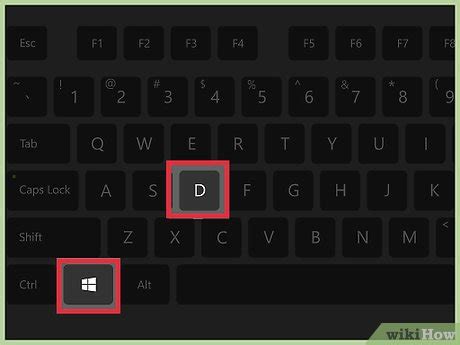
Чтобы добавить WhatsApp на рабочий стол, вам необходимо сначала перейти на свой рабочий стол на устройстве. Это может быть компьютер, ноутбук, смартфон или планшет.
Если вы используете компьютер или ноутбук, просто нажмите на значок «Показать рабочий стол» внизу вашего экрана. Обычно этот значок выглядит как небольшая иконка окна с горизонтальной линией внизу.
Если вы используете мобильное устройство, свайпните вниз по экрану, чтобы открыть панель уведомлений. Затем нажмите на значок «Рабочий стол» или имя вашего текущего рабочего стола, чтобы перейти на него.
Важно помнить, что процедура перехода на рабочий стол может немного отличаться в зависимости от операционной системы вашего устройства.
Теперь, когда вы находитесь на своем рабочем столе, вы готовы перейти к следующему шагу и добавить WhatsApp на него.
Создайте ярлык для WhatsApp на рабочем столе
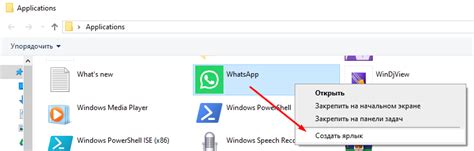
Создание ярлыка для WhatsApp на рабочем столе позволит вам быстро запустить приложение и получать уведомления, не заходя в браузер. Вот пошаговая инструкция, как это сделать:
- Откройте браузер и перейдите на сайт WhatsApp.
- В правом верхнем углу страницы найдите кнопку "Настройки" и нажмите на нее. Выпадающее меню отобразит несколько дополнительных вариантов.
- Выберите опцию "Пункт меню" и нажмите на нее. Появится окно с настройками пунктов меню.
- Откройте вкладку "Внешний вид" и найдите опцию "Добавить на рабочий стол".
- Поставьте галочку напротив этой опции и нажмите "Сохранить".
- Теперь вы можете закрыть вкладку с настройками и вернуться на рабочий стол.
- На рабочем столе вы увидите новый ярлык WhatsApp. Просто дважды кликните по нему, чтобы запустить приложение.
Теперь у вас есть ярлык для WhatsApp на рабочем столе, который позволяет быстро получать доступ к приложению и быть в курсе всех сообщений и уведомлений.
Настройте уведомления для WhatsApp на рабочем столе
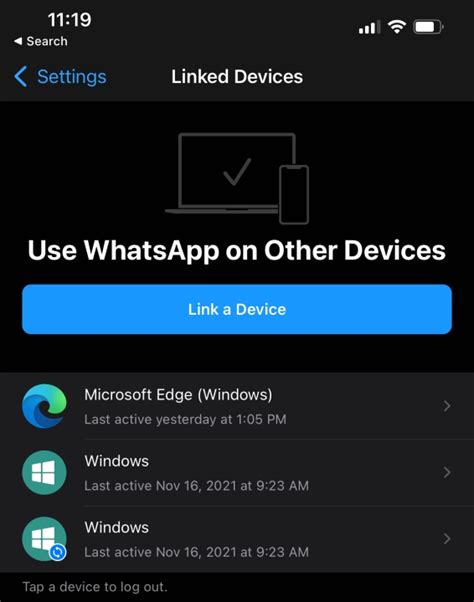
Уведомления WhatsApp на рабочем столе позволяют вам быть в курсе новых сообщений, даже если вы не активны в приложении. Чтобы настроить уведомления, следуйте этим простым шагам:
- Откройте WhatsApp на своем рабочем столе и войдите в свою учетную запись.
- Нажмите на значок "Настройки", расположенный в верхнем правом углу экрана.
- Выберите раздел "Уведомления".
- В этом разделе вы сможете настроить различные параметры уведомлений, такие как звуковое оповещение, вибрация и всплывающее уведомление. Вы также можете выбрать, отображать ли содержимое сообщений в уведомлении.
- После внесения всех необходимых изменений нажмите на кнопку "Сохранить", чтобы применить настройки.
Теперь вы настроили уведомления WhatsApp на рабочем столе и будете получать оповещения о новых сообщениях, даже если приложение не активно. Это позволит вам быть всегда в курсе и не пропустить важные сообщения.